在UG中如何调整自己想要的视图?
来源:网络收集 点击: 时间:2024-03-03首先打开电脑里的UG软件鼠标点开软件的视图菜单。
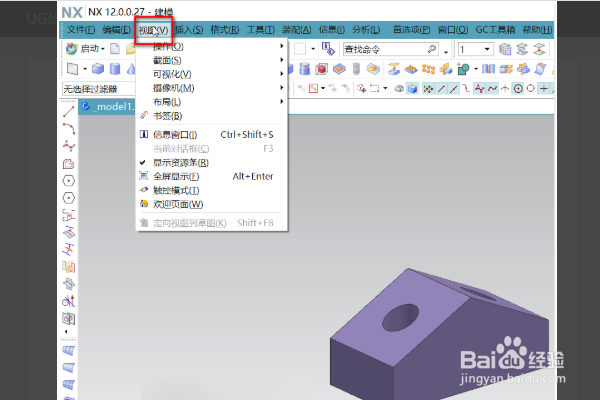 2/6
2/6从下拉列表来中选中“布局”。在展开的列表中选新建,也就是新建一个布局。从其列表的提示中也可以通过按组合键“Ctrl+Shift+N”也可以调出新建布局的命令。
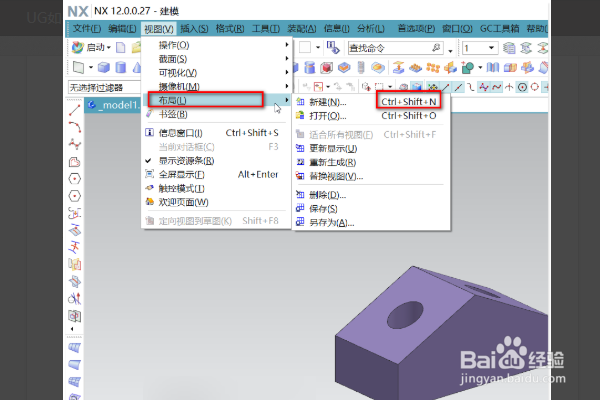 3/6
3/6鼠标点新建后会弹出布局对话框,在当前的布置窗口中可以看到目前是一个窗口。
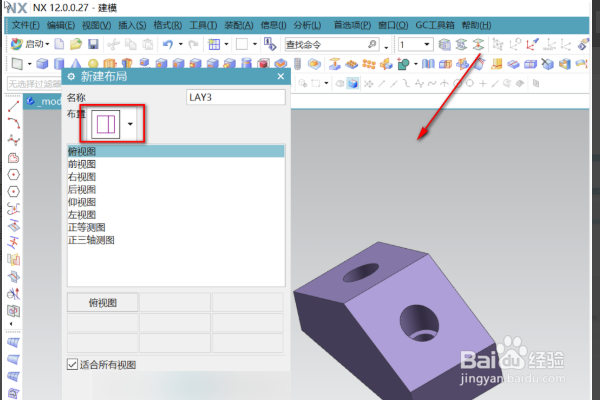 4/6
4/6鼠标点开布置旁边的倒三角图标,会弹出一列表。从列表中就可以看出,软件早就有了不同窗口组合的预设。只要选中想要的预设就可以了。
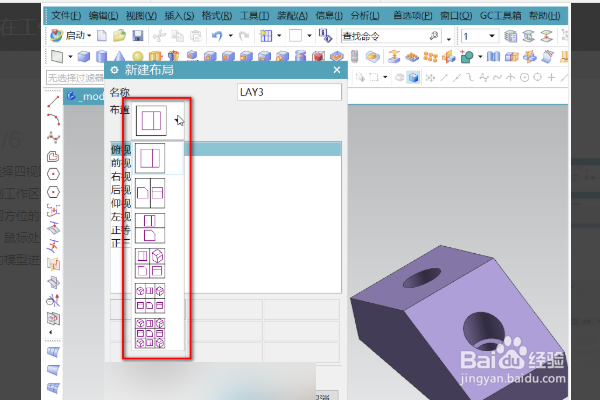 5/6
5/6选择四视图的预设,点应用。这时可以看到工作区被划分成四个区,分别显示着不同方位的视图。如同其它三维软件一样,鼠标处在相应的窗口,即可对相应窗口的模型进行调整。
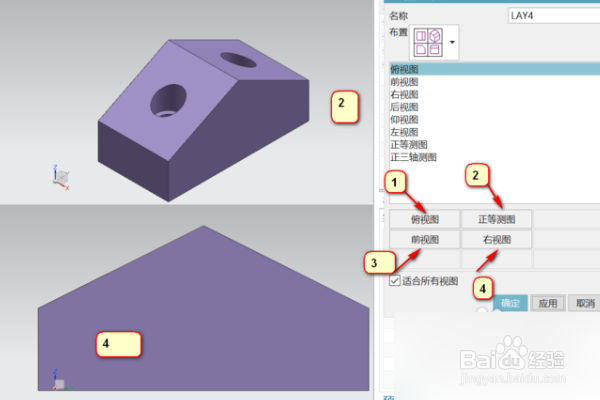 6/6
6/6总结:1、首先打开电脑里的UG软件鼠标点开软件的视图菜单。2、从下拉列表来中选中“布局”。在展开的列表中选新建,也就是新建一个布局。从其列表的提示中也可以通过按组合键“Ctrl+Shift+N”也可以调出新建布局的命令。3、鼠标点新建后会弹出布局对话框,在当前的布置窗口中可以看到目前是一个窗口。4、鼠标点开布置旁边的倒三角图标,会弹出一列表。从列表中就可以看出,软件早就有了不同窗口组合的预设。只要选中想要的预设就可以了。5、选择四视图的预设,点应用。这时可以看到工作区被划分成四个区,分别显示着不同方位的视图。如同其它三维软件一样,鼠标处在相应的窗口,即可对相应窗口的模型进行调整。
注意事项图片来源于网络。
小编在这里祝大家生活愉快。
版权声明:
1、本文系转载,版权归原作者所有,旨在传递信息,不代表看本站的观点和立场。
2、本站仅提供信息发布平台,不承担相关法律责任。
3、若侵犯您的版权或隐私,请联系本站管理员删除。
4、文章链接:http://www.1haoku.cn/art_227238.html
 订阅
订阅